- 易迪拓培训,专注于微波、射频、天线设计工程师的培养
ubuntu安装ANSYS17.2全过程
录入:edatop.com 点击:
本次介绍在Ubuntu kylin1604下安装Ansys 17.2的全部过程。
1 安装文件准备
关于ANSYS的软件安装文件,在网络上可以找到。这里采用SSQ版本的安装文件,如图所示,包含一个名为Ansys172.DVD.Linux64.iso的安装文件以及名为_SolidSQUAD_的和谐文件夹。其他文件可以不用管。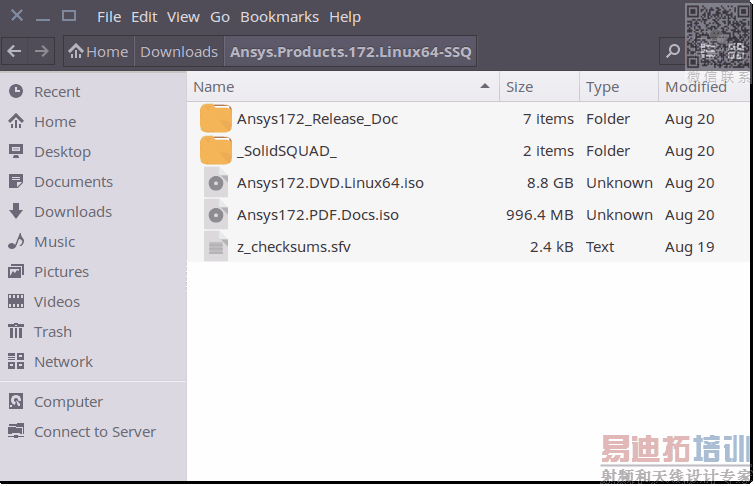
2 利用终端创建几个文件夹并修改文件夹权限
在文件夹空白处点击鼠标右键,选择菜单Open in Terminal打开终端
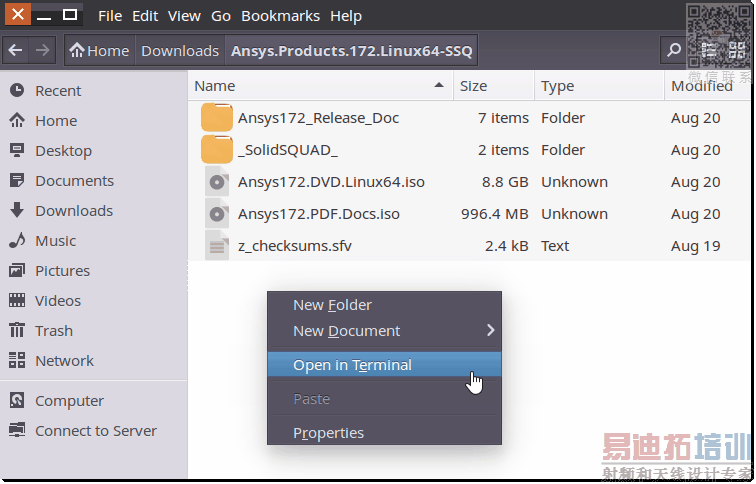
- 在/mnt路径下创建文件夹,用于放置ISO映像
- 在/opt路径下创建文件夹ansys,用于安装Ansys
sudo mkdir -m 777 /mnt/ansys
sudo mkdir -m 777 /opt/ansys_inc3 加载ISO文件
利用终端命令启用ISO文件。
sudo mount -o loop Ansys172.DVD.Linux64.iso /mnt/ansys4 切换到/mnt/ansys文件夹
利用终端命令:
cd /mnt/ansys5 安装ANSYS
终端中输入命令:
sudo ./INSTALL选择Install ANSYS Products

选择I AGREE,选择下一步

修改安装路径为/opt/ansys_inc,点击下一步
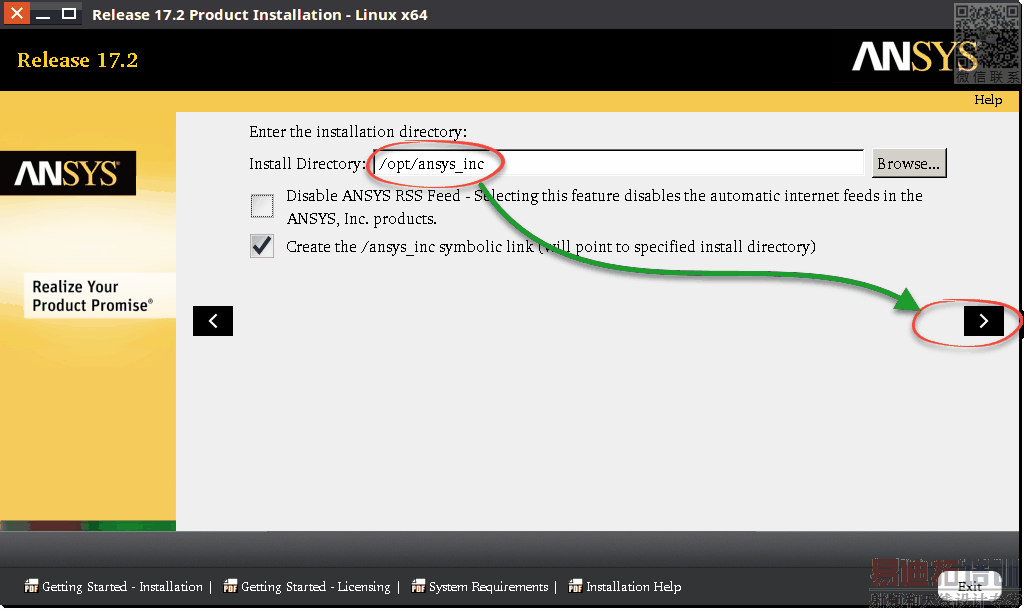
设置Hostname,其实这里可以随便填,反正后面还要改。不过以防万一还是填自己的计算机名吧。点击下一步。

选择所需的各种模块,如果实在不知道怎么选,干脆就全选好了。点击下一步。

选择CAD配置。这里可以选择在软件安装完毕后再配置,激活选项Skip all and configure later using Product & CAD Configuration Manager,点击下一步按钮

确认安装信息,点击下一步按钮
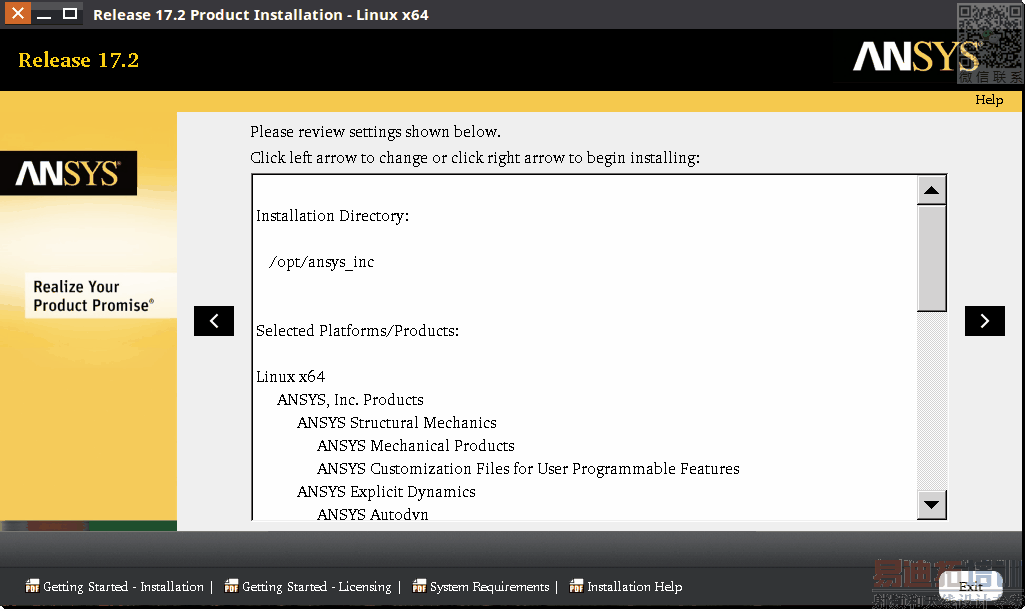
软件开始进行安装,安装过程可能会持续较长的时间。

当安装完毕后,继续点击下一步按钮

点击Exit按钮完成安装
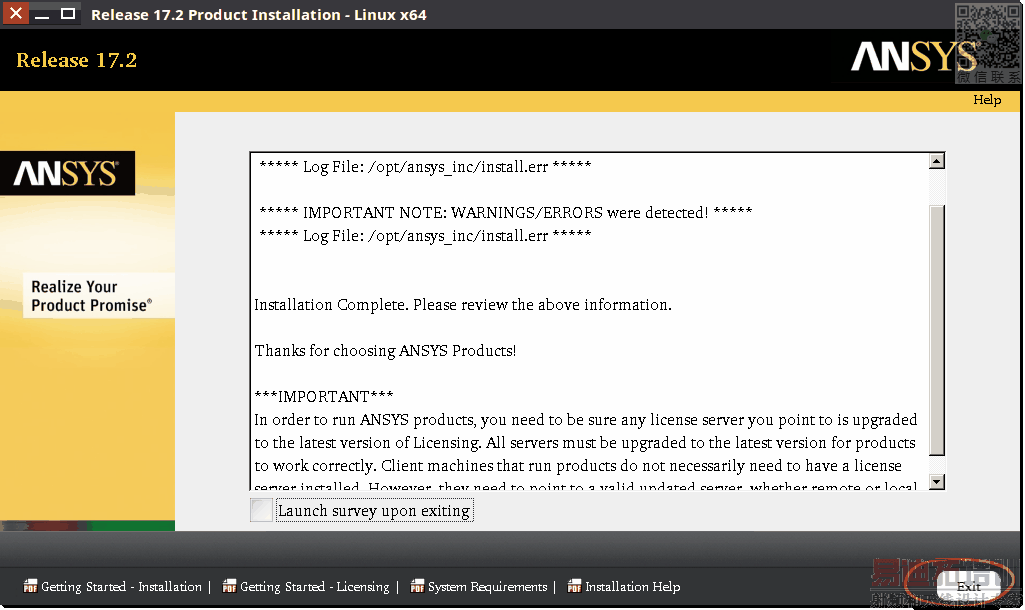
6 和谐处理
和谐版是为那些买不起软件的学生档准备的,如果经济条件允许,还是购买正版吧。别的不说,正版的最大好处就是可以不用看本文,有专门的技术人员帮你安装软件。
- 解压缩和谐文件夹/Ansys.Products.172.Linux64-SSQ/SolidSQUAD/ANSYS.17.2.LOCAL.LICENSING.LINUX64.CRACK-SSQ中的文件ANSYS.17.2.LOCAL.LICENSING.LINUX64.CRACK-SSQ.tar.xz
- 将压缩包中的文件shared_files解压到/opt/ansys_inc中,覆盖原文件,在此之前可能需要更改/opt/ansys_inc/shared_files文件夹的权限,利用终端命令:
sudo chmod -R 777 /opt/ansys_inc/shared_files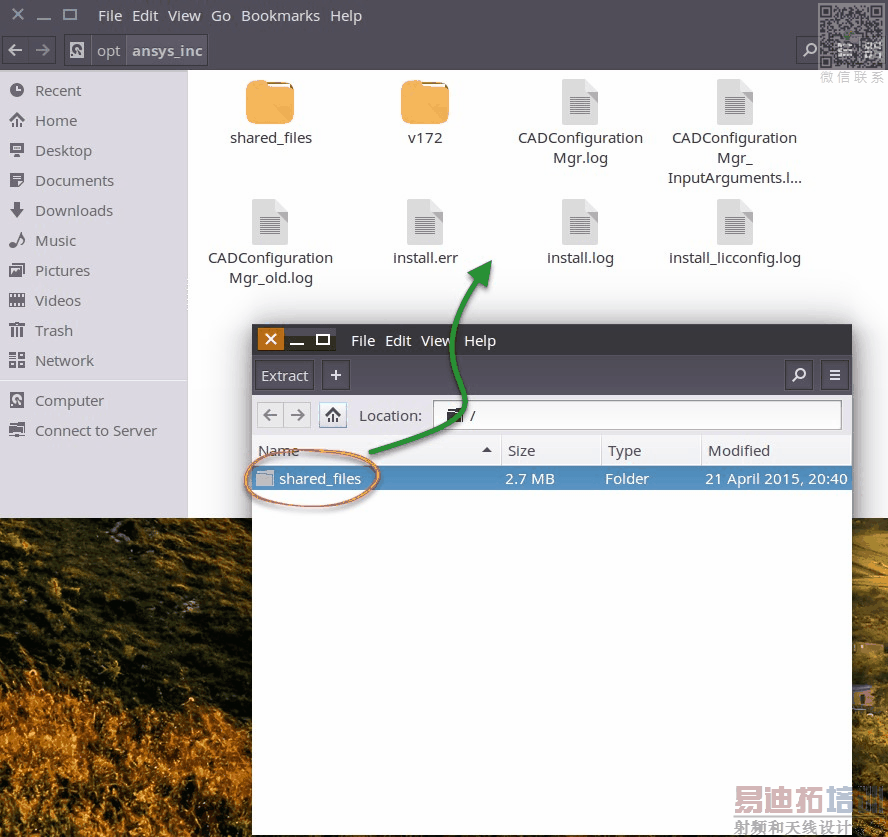
- 由于ANSYS安装路径没有按默认路径/usr/ansys_inc,因此这里要修改文件/opt/ansys_inc/shared_files/licensing/ansyslmd.ini中的内容。可打开此文件,修改文件内容,如图所示,将LICKEYFIL后的路径修改为license.dat所在路径。
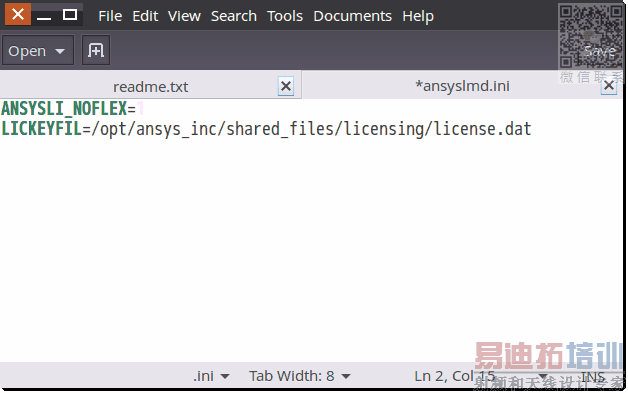
- 至此,安装完毕。
利用终端启动workbench:
sudo /opt/ansys_inc/v172/Framework/bin/Linux64/runwb2
7 在桌面上创建快捷方式
- 利用终端命令在桌面上创建文件workbench.desktop:
sudo gedit workbench.desktop- 在文件中输入:
Desktop Entry]
Name=workbench
Comment= run workbench
Exec=/opt/ansys_inc/v172/Framework/bin/Linux64/runwb2
Icon=/opt/ansys_inc/v172/commonfiles/images/RunWB2_iconSet.ico
Terminal=false
Type=Application- 修改文件权限为可执行
sudo chmod +x workbench.desktop现在可以双击桌面图标进入workbench 了。
申明:网友回复良莠不齐,仅供参考。如需专业解答,请学习易迪拓培训专家讲授的HFSS视频培训教程。


